OpenSSLをWindowsにて使用する場合、Linuxと環境が異なるために若干の調整が必要です。それを含めて手順を記録します。
例では以下の環境を前提とします。
| 秘密鍵のファイル名 | 20140610.key |
| CSRファイル名 | 20140610.csr |
| Country Name | JP |
| State or Province Name | Kumamoto |
| Locality Name | Kikuyou Town |
| Organization Name | welltech co.ltd |
| Common Name | welltech.biz |
| Email Address | 入力不要 |
| A challenge password | 入力不要 |
| An optional company name | 入力不要 |
- OpenSSLのインストール
ここから入手します。 - Windows環境設定
コンピュータ→プロパティ→システムの詳細設定→詳細設定タブを開く。環境設定をクリックする。
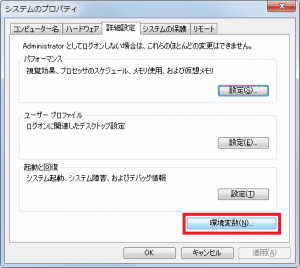
システム環境変数にて「Path」を選択し、編集をクリックする。

変数値の最後にセミコロンを付けて、「C:\OpenSSL-Win32\bin」を追加する。変更後は再起動の事。これにより openssl.cfg ファイルのパスを認識する事が出来ます。また、特にフルパスを指定しなくても上記パスを認識します。
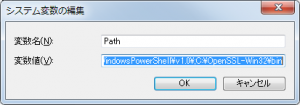
- 秘密鍵の生成openssl.exeを起動する。
OpenSSL> genrsa -des3 -out 20140610.key 2048
パスワードを2回入力。
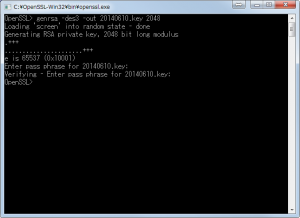
- CSRの生成
OpenSSL> req -new -key 20140610.key -out 20140610.csr
Country Name (2 letter code) [AU]:JP
State or Province Name (full name) [Some-State]:Kumamoto
Locality Name (eg,city) []:Kikuyou Town
Organization Name(eg,company) [Internet Widgits Pty Lid]:Welltech.co.ltd
Organization Unit Name (eg,section) []:sales
Common Name (e.g. server FQDN or YOUR name)[]:welltech.biz
Email Address[]:※入力不要
A challenge passwored[]:※入力不要
An optional company name []:※入力不要
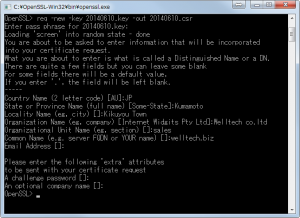
フォルダ内にCSRが生成されているので、申し込みフォームにコピーして申請します。